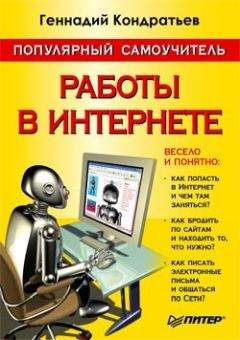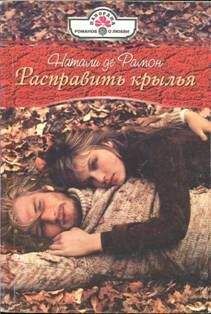Для обработки компонентов ActiveX используются элементы управления ActiveX. Ниже приведены некоторые из них (далеко-далеко не все), о которых вы наверняка где-то когда-то слышали.
– Active Movie – данный элемент используется для воспроизведения большинства видео– и аудиофайлов.
– DirectX – является промежуточным звеном между аппаратным обеспечением и программами, работающими со звуком и графикой. Элемент DirectX состоит из нескольких «слоев»: мультимедиа-приложения (верхний слой), программные службы (контролирующие ресурсы звуковой и видеокарты), системные службы (программы, общающиеся с операционной системой) и драйверы мультимедиа-устройств. Благодаря DirectX разработчики программ (например, игр) могут не задумываться о том, какое аппаратное обеспечение установлено на вашем компьютере. С ним общается DirectX.
– Sprites – отвечают за показ движущихся изображений (анимации).
– Sprite buttons – создают кнопки, которые имеют несколько состояний.
Элементы ActiveX очень «оживляют» веб-страницы, наполняя их всякими мигающими и движущимися надписями и рисунками. Как и подключаемые модули, элементы ActiveX становятся дополнениями для браузера.
Возможные проблемы
Рано или поздно вы обязательно столкнетесь с ситуацией, при которой веб-страница содержит какой-нибудь компонент ActiveX, а элемента управления, способного его обработать и отобразить на экране, у вас в компьютере нет. Что делать? Загружать нужный элемент управления, конечно.
Как правило, Internet Explorer автоматически пытается загрузить его с этой же страницы. Но перед загрузкой браузер проверяет, из надежного ли источника поступил данный компонент (рис. 8.6).
Солидные компании всегда сопровождают свои продукты электронной подписью. При желании вы можете удостовериться в надежности продукта, щелкнув на ссылке с названием компании, создавшей элемент управления, и ознакомившись с появившимся сертификатом безопасности (рис. 8.7).
В итоге вам решать, загружать этот элемент управления ActiveX или нет. Если вы все-таки уверены, что все будет хорошо, то нажмите кнопку Да (см. рис. 8.6).
ПРИМЕЧАНИЕ
Если случится так, что элемент управления оказался без электронной подписи, то вас также предупредят об этом после щелчка на ссылке компании-производителя. Что, мол, безопасности не гарантируют. Но лучше пользоваться надежными элементами ActiveX, большая коллекция которых находится на сайтах http://www.activex.com и http://activex.microsoft.com.
Рис. 8.6. Предупреждение о безопасности
Рис. 8.7. Не последнюю роль играет срок действия сертификата
Вы легко можете проверить, есть ли уже на вашем компьютере какие-нибудь элементы ActiveX. Обычно они хранятся в специально предназначенной для этого системной папке Downloaded Program Files, которая находится в папке с операционной системой.
Java-апплеты
Современные веб-страницы часто «оживают» во многом благодаря так называемым Java-апплетам и Java-скриптам. Что это? Это небольшие программы, написанные на языках программирования Java и JavaScript. Они встраиваются в HTML-код страницы и работают не сами по себе, а под управлением других программ. В данном случае другими программами являются браузеры.
Язык программирования Java создан в 1991 году разработчиками из компании Sun Microsystems. Основной целью их работы была разработка такого языка, чтобы созданные на его основе продукты успешно работали бы во всех существующих операционных системах. Успех этого предприятия и сделал Java-апплеты постоянными жителями Всемирной сети.
Как я уже сказал, Java-апплеты вносят хорошую динамику на веб-страницы. Многие из них способны изменяться прямо по ходу работы со страницей, в зависимости от ваших действий на ней.
Java-апплеты – это и бегущие по экрану строки текста, и разные двигающиеся и колыхающиеся изображения, и картинки, следящие за указателем мыши, и всяческие красивые крутящиеся галактики, и идущие объемные часы, и рисунки, издающие звуки, и встроенные в страницу калькуляторы, игры, анимации, поля для рисования и пр. В общем, Java-апплеты предоставляют широкие возможности для повышения привлекательности веб-страниц.
ВНИМАНИЕ! ОПАСНОСТЬ!
К сожалению, все хорошее имеет обратную сторону. Нехорошие программисты нашли способ встраивать в Java-апплеты разрушительные коды, которые имеют своей целью нанести вред вашему компьютеру. В принципе, можно настроить браузер так, чтобы запретить ему загружать Java-апплеты (см. рис. 7.17). В следующем уроке мы рассмотрим этот вопрос. Но наиболее разумным будет последовать такому совету: меньше бродите по всяким подозрительным сайтам. Именно там существует вероятность подхватить какой-нибудь нехороший скрипт при просмотре манящих фотографий.
Волшебство Macromedia Flash
Flash – это программный пакет, созданный компанией Macromedia, объединяющий в себе программы для работы с графикой и анимацией. Появление данной технологии стало поистине революционным для веб-дизайнеров по следующим причинам.
– Во-первых, данная технология использует не растровую, а векторную графику, что приводит к значительному уменьшению размеров изображений при отличном качестве.
ПРИМЕЧАНИЕ ДЛЯ ПОЧЕМУЧЕК
Растровое изображение состоит из огромного количества мельчайших цветных точек, называемых пикселами (прямо как праздничное панно на главной площади, поздравляющее с праздником, состоит из разноцветных квадратов). Векторное же изображение состоит из кривых (векторов), описываемых математическими формулами.
– Во-вторых, технология Macromedia Flash позволяет анимировать эти самые изображения и получать очень красочные анимации, занимающие совсем немного места на диске.
– В-третьих, в фильмы, созданные в формате Flash, можно встраивать различные звуки, что открывает еще более широкие возможности для полета дизайнерской мысли.
Поэтому сайты, созданные с помощью Macromedia Flash, действительно очень красивые и эффектные. Правда, путешествуя по ним, часто приходится разбираться с новым революционным интерфейсом, рожденным бурной фантазией дизайнера вкупе с неограниченными возможностями Flash. Но это всего лишь капля никотина в бочке меда.
Самый крупный русскоязычный ресурс о технологии Macromedia Flash находится по адресу http://www.fLasher.ru. Здесь же можно посмотреть разные красочные примеры. Так что желающие могут посетить и ознакомиться.
Проблемы с открытием файлов
Бывают случаи, что браузер все-таки встречает на своем пути файлы, которые не может открыть. И никакие подключаемые модули и элементы ActiveX ему не в силах помочь.
ПОЯСНИТЕЛЬНАЯ ЗАПИСКА
Например, для воспроизведения файлов популярного звукового формата МРЗ (MPEG Layer 3 (третьего уровня)) вам, возможно, понадобится проигрыватель WinAmp (хотя и Проигрыватель Windows Media прекрасно с ними справляется). А для просмотра файлов многих неизвестных браузеру графических форматов подойдет универсальная программа ACDSee.
В такой ситуации возможны два варианта развития событий.
– Если в настройках Windows указано, с какой программой ассоциирован этот неизвестный браузеру файл, и эта программа есть в наличии, то все в порядке – нужная программа запускается, файл открывается.
– Если же сие есть великая тайна, то браузер зовет на помощь пользователя, то есть вас.
Сначала выясним, как узнать, какие форматы файлов уже имеются в вашем компьютере. Выяснить эту информацию можно, посетив специальное секретное место, которое можно открыть, выбрав в окне Панель управления значок Свойства папки. В открывшемся окне Свойства папки следует перейти на вкладку Типы файлов (рис. 8.8).
Рис. 8.8. Ну и типы у этих файлов!
К СЛОВУ
Сюда же вы попадете из любого окна программы Проводник, воспользовавшись командой Сервис/Свойства папки.
Именно на этой вкладке операционная система следит, файлы каких типов в ней имеются и какие программы их курируют. Вот, к примеру, встретит браузер в Интернете какой-нибудь ZIP-архив и сразу обратится к системе: кто, мол, такой? А система ему: все в порядке, свои это, WinRAR тебе поможет. Тогда браузер обращается к программе WinRAR, которая открывает ZIP-архив в отдельном (от браузера) окне. Следует отметить, что в данном случае программа WinRAR не становится дополнением браузера. Просто они работают в связке.
Если вам по каким-то причинам не нравится программа WinRAR, то можете попробовать изменить приложение для работы с архивами данного формата. Для этого нужно нажать кнопку Изменить, и Windows тут же любезно проинформирует вас, возможно ли это (рис. 8.9).
Рис. 8.9. Изменяем программу для открытия файла
Как видим, Windows для файлов данного типа рекомендует из всего имеющегося у нее арсенала всего две программы: все тот же WinRAR и собственную – Сжатые ZIP-папки. Вы можете последовать рекомендациям системы или, если считаете, что вы умнее ее, выбрать любую другую программу из списка. Правда, не факт, что новая программа захочет работать с этим файлом. Можно также, нажав кнопку Обзор, указать расположение нужной программы на диске.